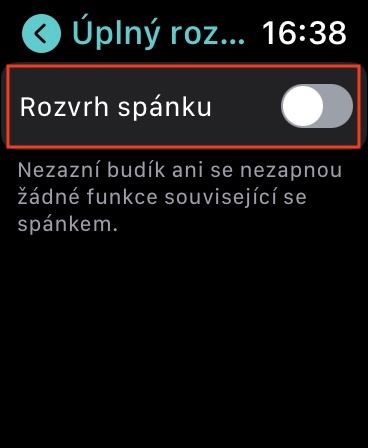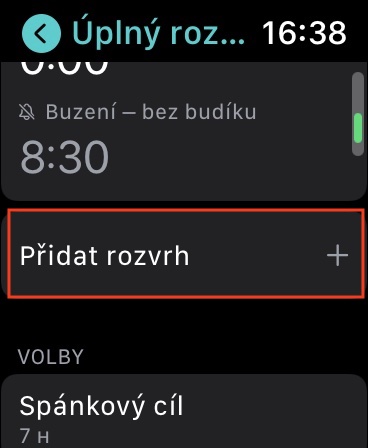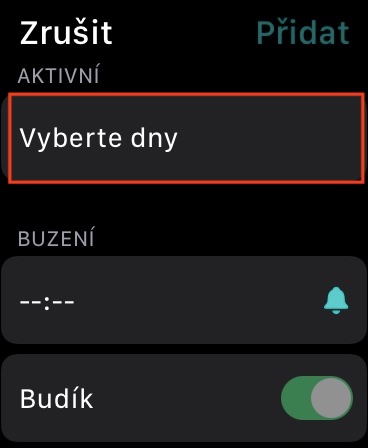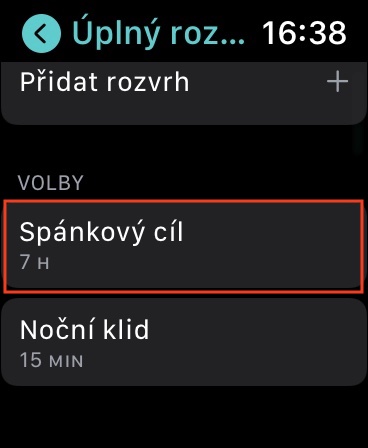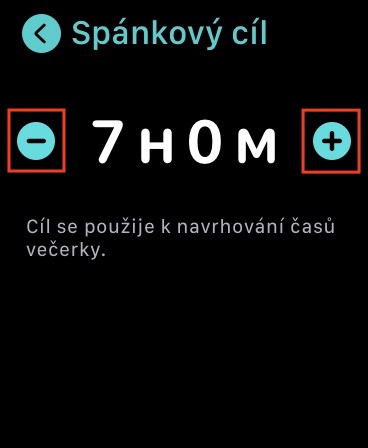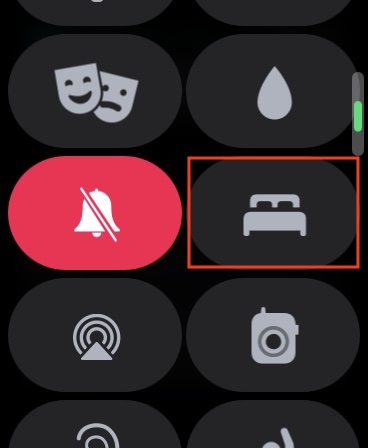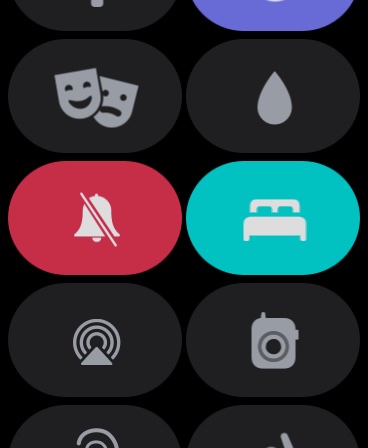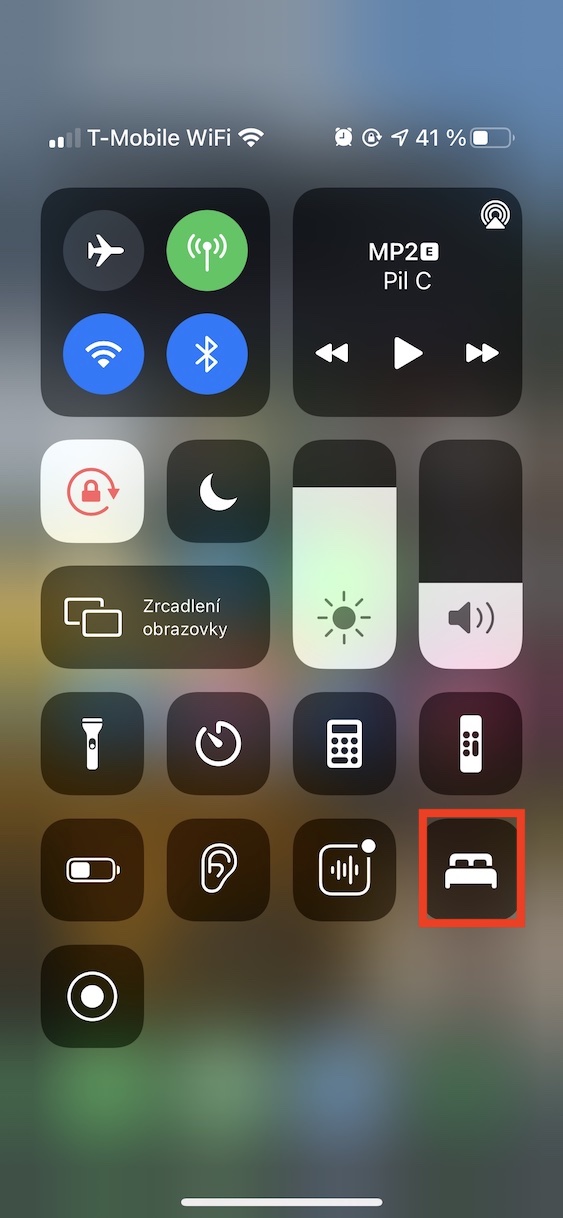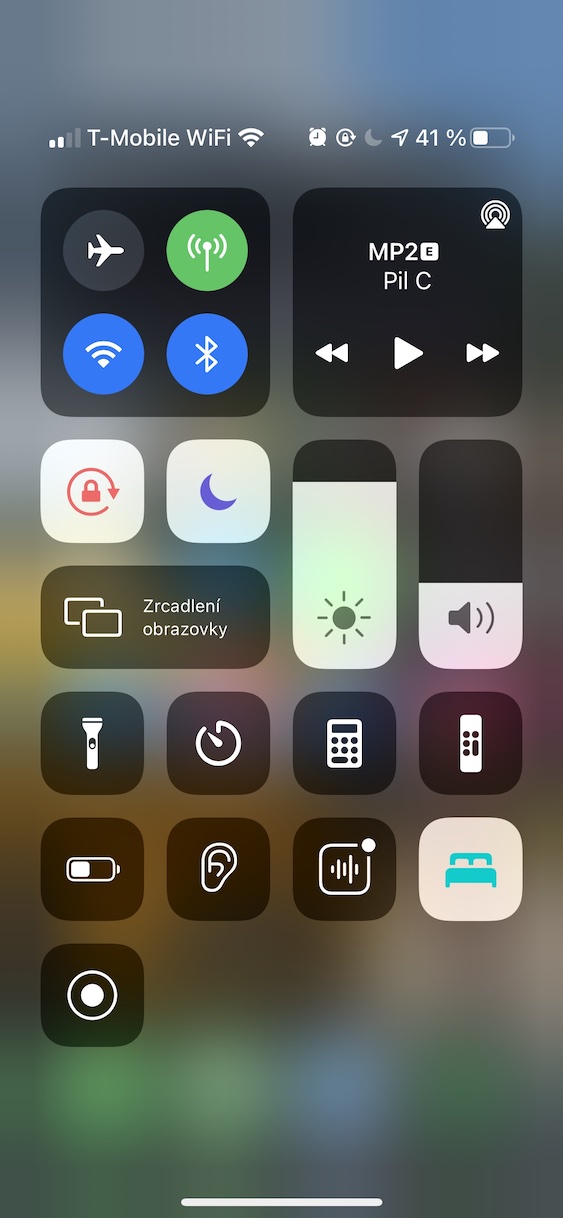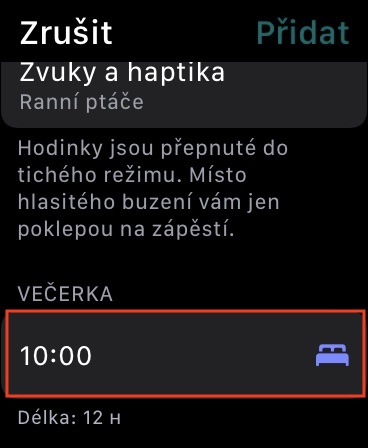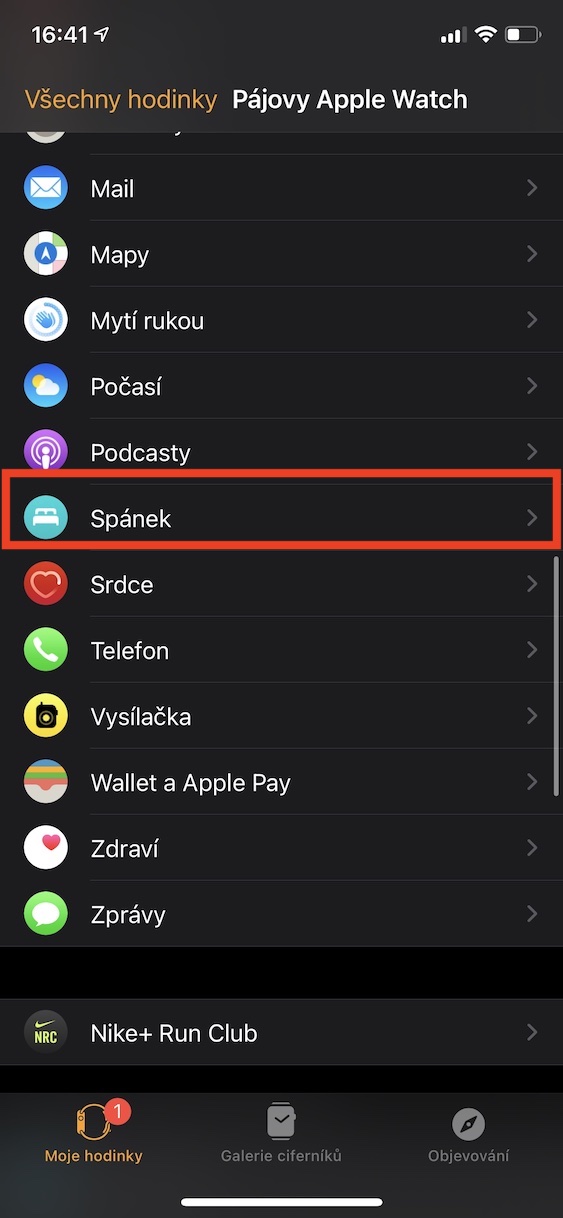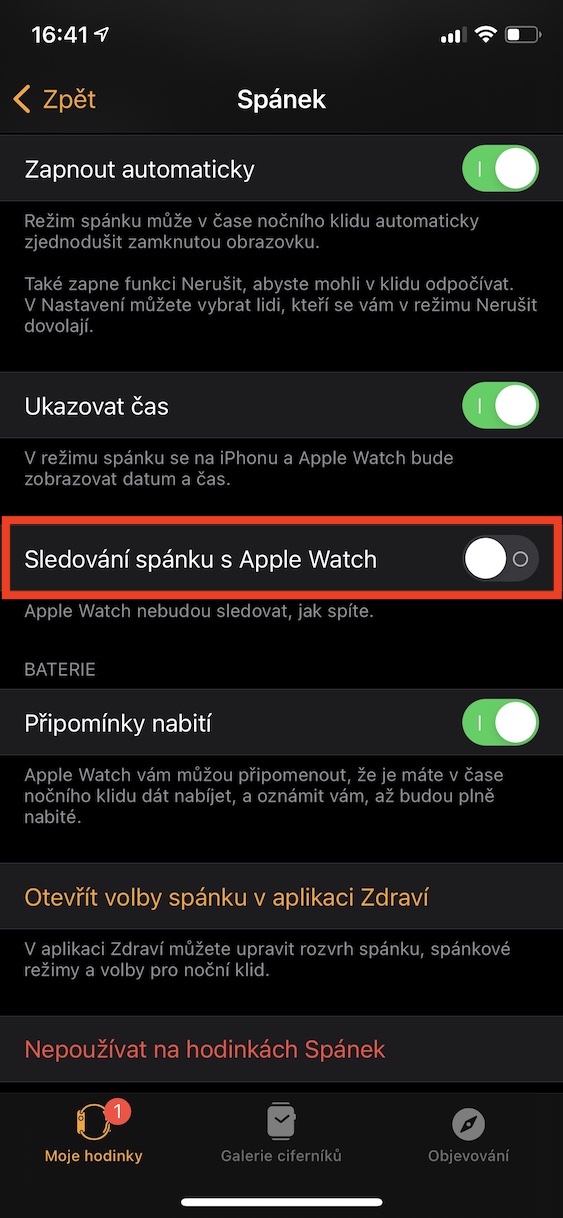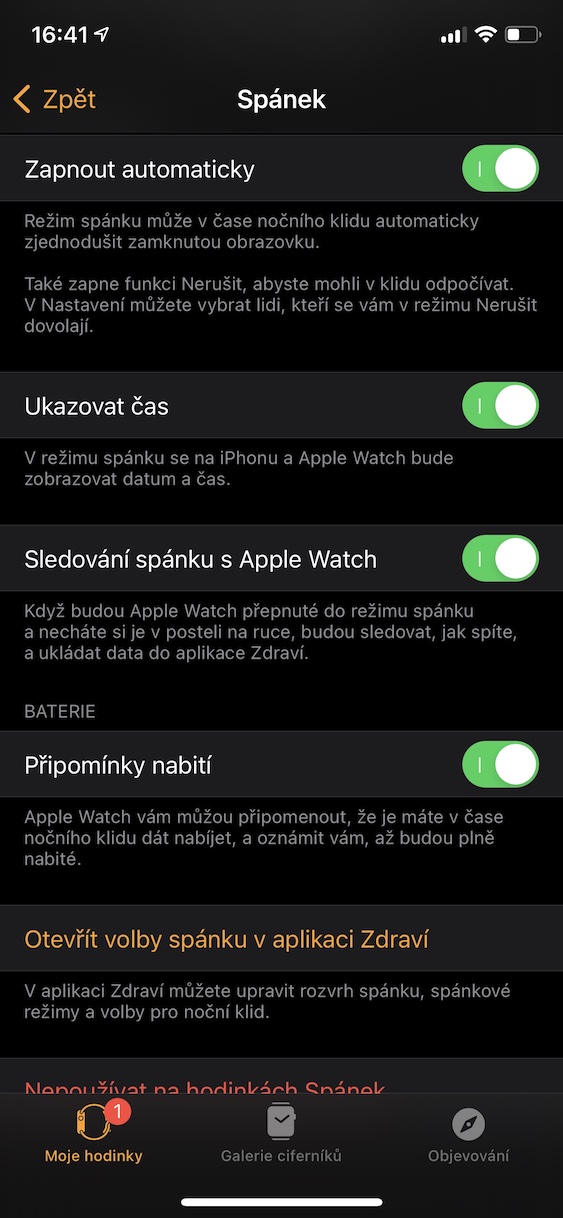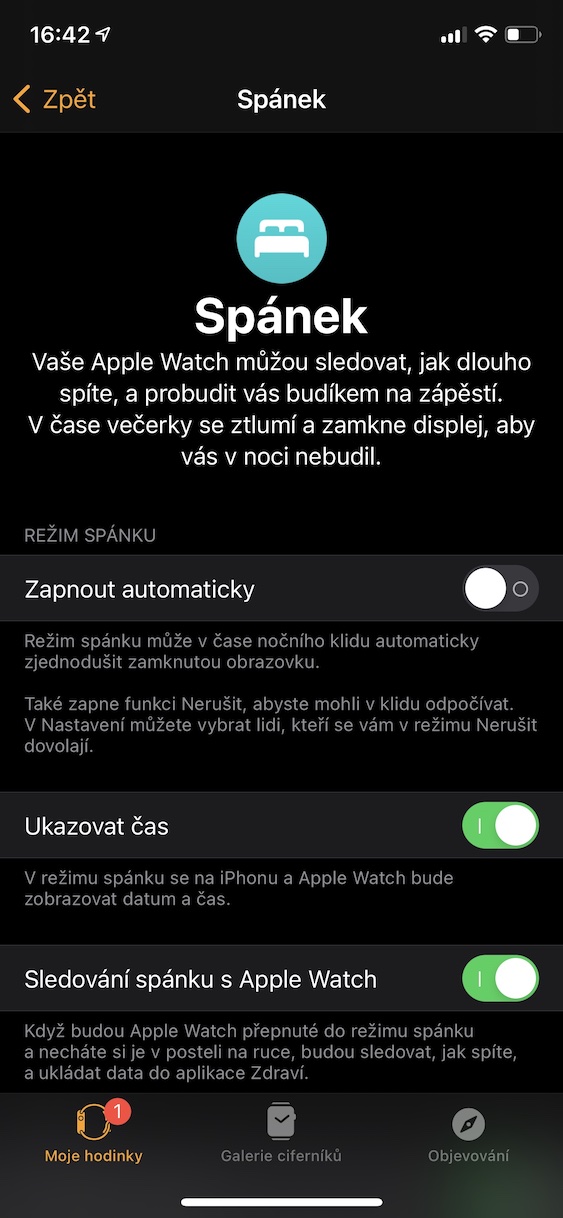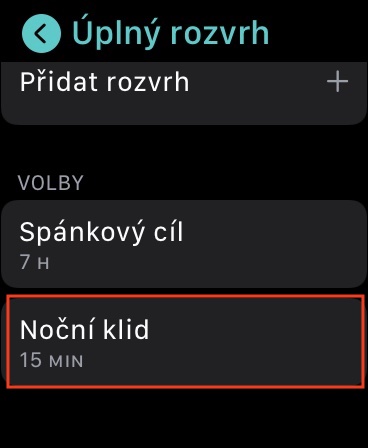Apple Watch были одними из самых популярных умных часов на рынке с момента их запуска, главным образом из-за своей простоты, а также из-за множества функций, к которым конкуренты могут потерять интерес. Однако их пользователи уже очень давно требуют нативного решения для отслеживания сна. Несмотря на то, что мы могли использовать сторонние приложения, все надеялись, что Apple победит других разработчиков с помощью встроенных показателей. В watchOS 7 Apple наконец-то добавила измерение сна, и, несмотря на отсутствие подробной статистики, пользователи более-менее довольны. Сегодня мы сосредоточимся на хитростях, которые должен знать каждый, кто использует отслеживание сна в watchOS 7.
Возможно вас интересует

Настройки расписания
Даже если мы этого не осознаем, регулярный сон чрезвычайно важен для нашего здоровья. Часы Apple могут помочь нам соблюдать его благодаря настраиваемым расписаниям. Чтобы установить расписание, откройте приложение прямо на запястье. Спать, кликните сюда Полное расписание a активировать выключатель График сна. Впоследствии вы установить расписание на каждый день a поставил ему будильник. Вы можете установить отдельное расписание для будней, выходных или только для определенных выбранных дней. Это график, по которому пользователи звонят уже несколько лет.
Активация цели сна
Совершенно очевидно, что невозможно создать универсальные правила, которые бы говорили нам, сколько часов в день нам нужно проводить во сне. Каждый человек индивидуален, и идеальное время ему просто необходимо найти самим. Если вы уже провели исследование себя и знаете, сколько часов в день вам хотелось бы спать, вы можете активировать на своих часах цель сна, благодаря чему они подскажут вам магазин. Сначала перейдите в приложение на своих часах. Спать, спуститься немного ниже и в разделе Выборы нажмите на Цель сна. Вы можете редактировать его с помощью кнопок + a -.
Режим сна
Если вы часто получаете уведомления даже ночью и не хотите, чтобы они разбудили вас или вашу вторую половинку, вы наверняка знакомы с режимом «Не беспокоить». Это обеспечит отключение отдельных звуков уведомлений как на iPhone, так и на Apple Watch. Однако если вы спите с часами на запястье, то наверняка с вами случалось, что вы во сне случайно нажали цифровую заводную головку, и дисплей загорелся, что совсем не приятно. Эту проблему решает режим «Сон», который помимо активации режима «Не беспокоить» позволяет еще и затемнять экран часов. Вы можете активировать его в центр управления Apple Watch и iPhone.
Измерение сна независимо от прикроватной тумбочки
Кому-то выгодно, что Apple призывает пользователей соблюдать регулярный график сна, но с другой стороны, пользоваться этой функцией могут не все — не каждый может себе позволить регулярный график сна. Если вы хотите настроить Apple Watch на автоматическое измерение сна без использования целей сна, то вам придется выполнить более сложные настройки, но это возможно. Прежде всего, на ваших часах установить расписание на все дни в приложении Спать, см. выше. Чтобы часы измеряли каждый раз, когда вы ложитесь спать, вам нужно выбрать более широкий временной диапазон — например ужин na 22:00 a сигнал тревоги na 10:00 (можно выключить выключателем). Затем зайдите в приложение на своем iPhone Смотреть, нажмите на раздел здесь Спанек a включать выключатель Отслеживание сна с помощью Apple Watch. Если вы не хотите, чтобы спящий режим включался автоматически после запуска магазина, выключать выключатель Включитесь автоматически.
Ночной мир
Если же вы находитесь в ситуации, когда вы можете адаптироваться к обычному графику и он вас действительно устраивает, вы можете немного к нему подготовиться. Например, перед сном желательно отложить телефон, перестать обращать внимание на уведомления и успокоиться, чему может помочь функция Ночной покой. Это связано с тем, что он автоматически активирует спящий режим за некоторое время до того, как вам нужно идти спать, то есть перед походом в магазин. Откройте приложение для настроек Спать, нажмите на Полное расписание и выберите следующий Ночной покой. Активируйте переключатель a с помощью кнопок + и – установите, за какое время до сна активируется ночной сон.